- 公開日:
- 更新日:
Google検索バーの表示方法について
こちらの記事では、Google検索バーの表示方法についてご紹介します。
検索バーは、Google検索ユーザーにとっては非常に便利ですので、ぜひ利用してみてください。
パソコン、Androidデバイス、iPhone、iPadそれぞれの表示方法と、表示されない場合のトラブルシューティングについてもお伝えします。
PC(パソコン)でGoogleの検索バーを表示する方法
パソコン(Windows)のデスクトップ画面に、検索バーを設置できる公式のウィジェットなどはリリースされていません。
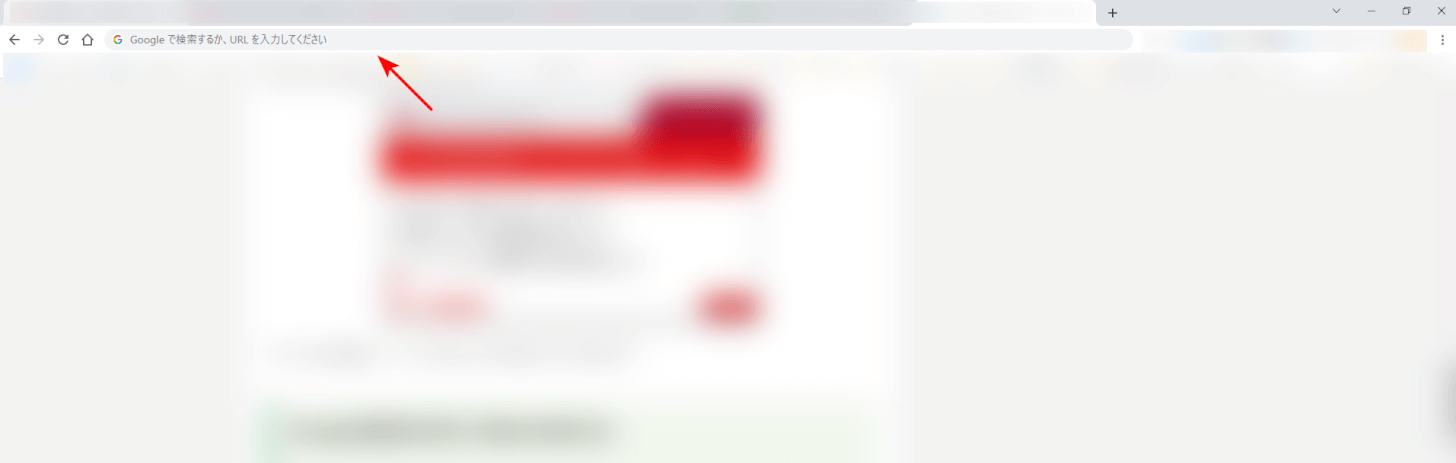
そのため、「Googleの検索バー」というと、ブラウザの上部に表示されているURLの入力欄か、以下の記事にて紹介している、Windowsのタスクバーに表示される検索窓を指すことが多いです。
ブラウザの上部についてはデフォルトで表示されています。Windowsのタスクバーについては設定が必要で、以下の記事内で詳しく紹介しています。
AndroidでGoogleの検索バーを表示する
以下の記事にて、AndroidスマートフォンでGoogle検索バーを設定する方法をご紹介しています。
基本的な設定方法から、Googleの検索ウィジェットの色、形、透明度、ロゴ表示設定の方法を記載しています。
Androidデバイスにおいても。Googleの検索バーはあると非常に便利ですので、ぜひ設定してみてください。
iPhoneでGoogleの検索バーを表示する
以下の記事にて、iPhoneでGoogle検索バーを設定する方法をご紹介しています。
iPhoneで設定可能なGoogleの検索バーといえば、Androidデバイスと同様に、ホーム画面に設定できるウィジェットです。
ウィジェットを活用することで、よりiPhoneが便利になります。設置方法はもちろん、ウィジェットのカスタマイズ方法も記載しています。iPhoneユーザーの方は、ぜひご覧ください。
タブレット(iPad)でGoogleの検索バーを表示する
iPadでGoogleの検索バーを設定する方法は、以下の記事にて紹介しています。
基本的な流れは、同じiOSを搭載しているiPhoneと同様です。
OSがAndroid製のタブレットをお使いの方は、Androidのスマートフォンと同様のことがほとんどですので、以下の記事が参考になります。
お使いのデバイスに合わせてご覧ください。
Googleの検索バーが表示されない場合
パソコン・Androidデバイスで設定したはずのGoogleの検索バーが表示されないという場合は、以下の記事で紹介している対処を行ってみてください。
iPhoneで検索バーが表示されない場合
iPhoneユーザーの方で、設定したはずのGoogleの検索バーが表示されないという場合は、以下の対処を行ってみてください。
デバイスを再起動する
お手持ちのデバイスのシステム内で何か予期せぬ問題が起こっており、その影響でiPhoneのGoogle検索バーが表示できないのかもしれません。
iPhoneの電源をOFFにし、再起動させて、再度、検索を行ってみてください。
アプリのアップデートを確認する
Google検索バーのウィジェットは、「Google」アプリの機能として利用できます。
そのため、iPhoneにインストールされている、「Google」アプリのバージョンが古いと、ウィジェットが表示されないなどの不具合が生じることがあります。
アップデートための具体的な手順を、以下の記事にて紹介しています。
デバイスのOSのアップデートを確認する
Google検索バーのウィジェットが表示されないという場合、お手持ちのiPhoneのバージョンが古いことに起因する可能性があります。そうした場合は、お手持ちのiPhoneのOSをアップデートしましょう。
iPhoneのOSのアップデートの方法が分からないという方は、以下の記事に詳しく記載しています。